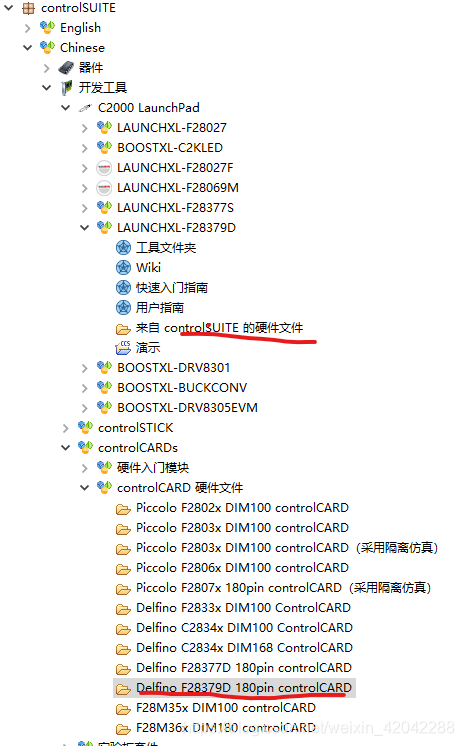一、Controlsuit下载安装过程
1.1、下载过程
TI官网下载controlsuit,Controlsuit3.4.9大小为2GB
Controlsuit下载网址:Controlsuit
到官网直接搜索Controlsuit也可。
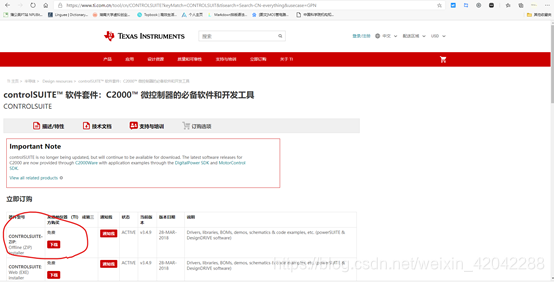
可选择不同的下载方式,我这里选择下载本地的安装包。
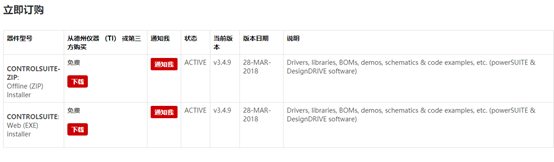
下载需要注册Ti的账户,大家自己注册一个就可以了。按照官网的提示填写相关的信息就可以了。

注册完成之后,点击登录。
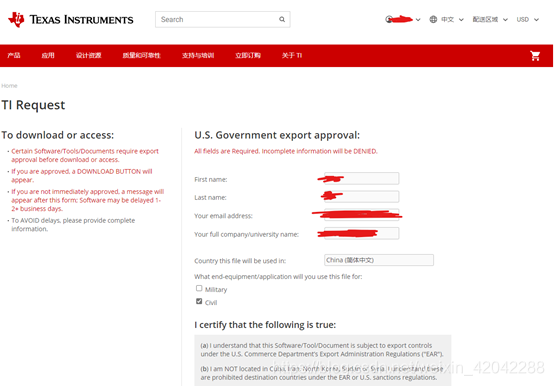
这里选择民用,军用的申请会被拒绝。
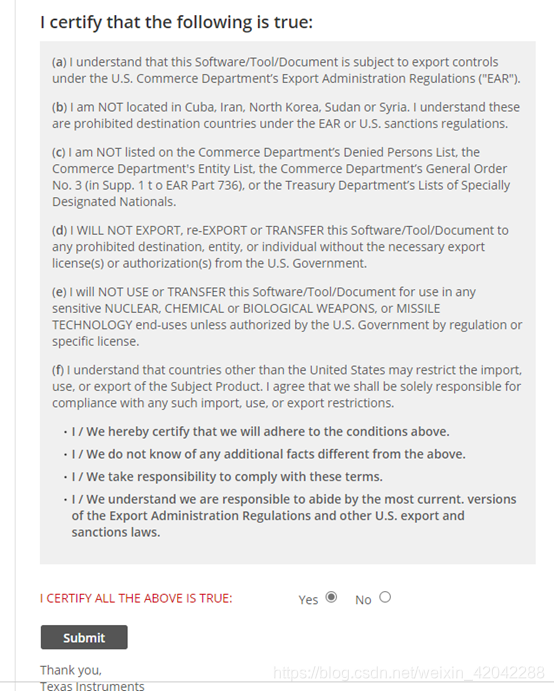
选择yes,然后提交。

下载,之后等待下载完成。
1.2、安装过程
将下载下来的文件解压到当前文件夹,并打开。(这里注意要关闭CCS)
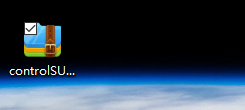

点击next

接受,并next
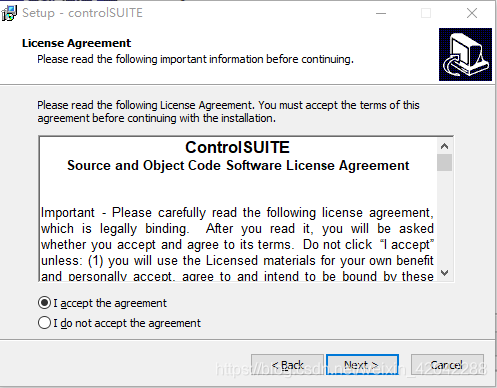
选择安装路径,我这里选择默认路径。这个路径需要记住,TI提供的相关的资源都在这里面。
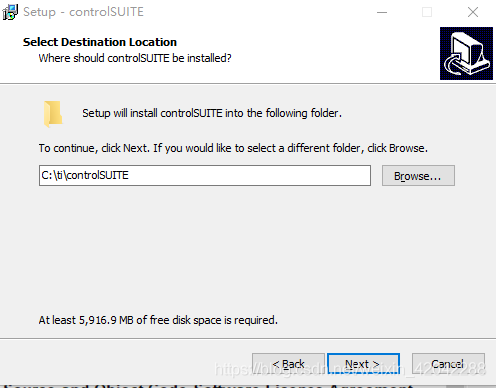
然后开始安装。
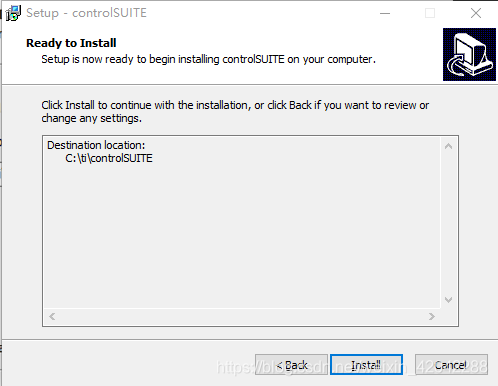
安装过程。
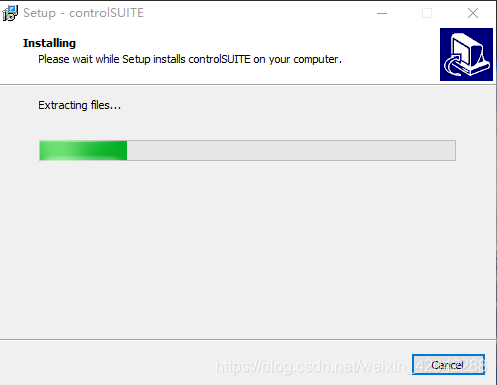
等待一段时间后安装完成。
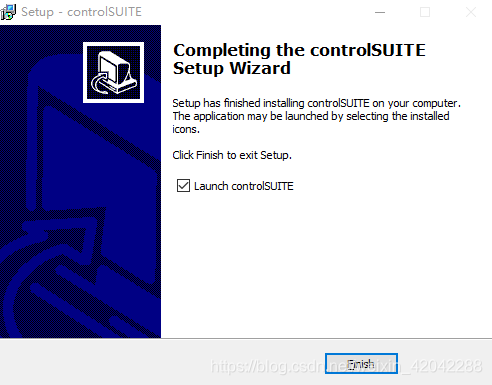
安装完成后会弹出以下窗口,将其关闭即可。
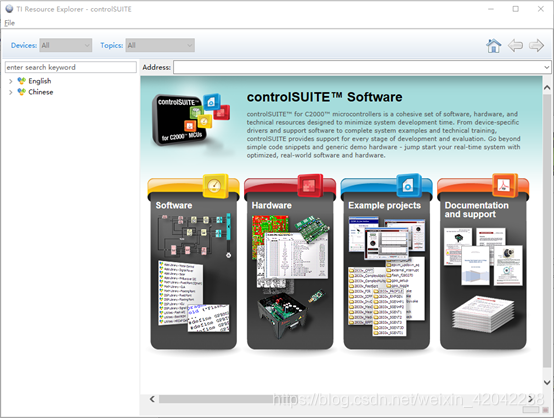
二、C2000Ware的下载安装过程
2.1、下载过程
TI官网下载C2000Ware,C2000WARE_3.03.00.00大小为235M
C2000Ware下载网址:C2000Ware
到官网直接搜索C2000Ware也可。
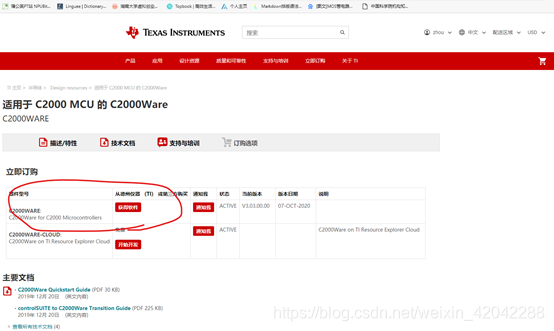
点击获得软件
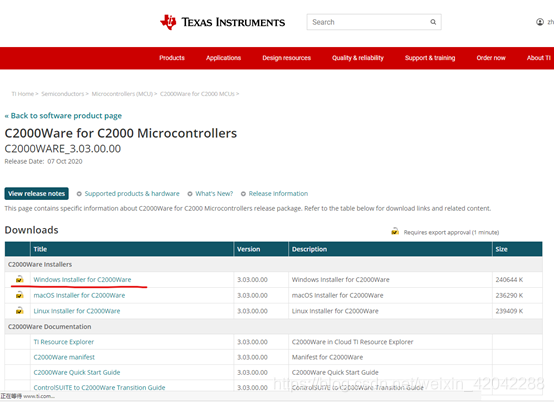
我这选择windows版本的下载。
刚才注册登录后,这里会直接登录上去。若没有自动登录,请手动登录。

同样的,这里选择民用,军用的申请会被拒绝。
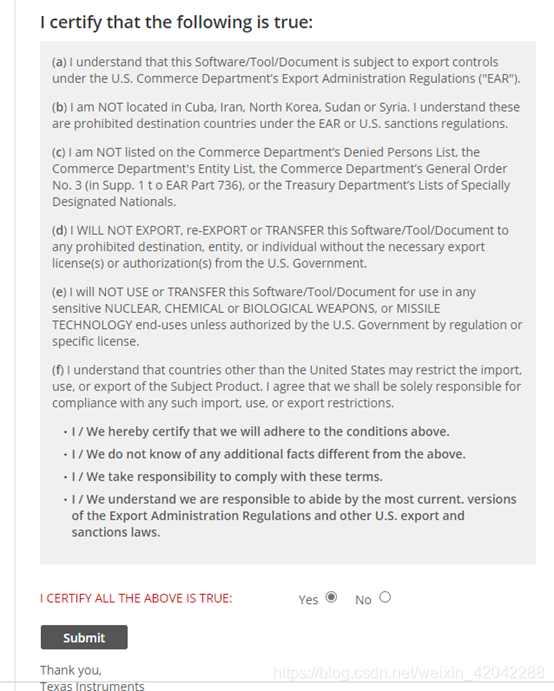
选择yes并提交。
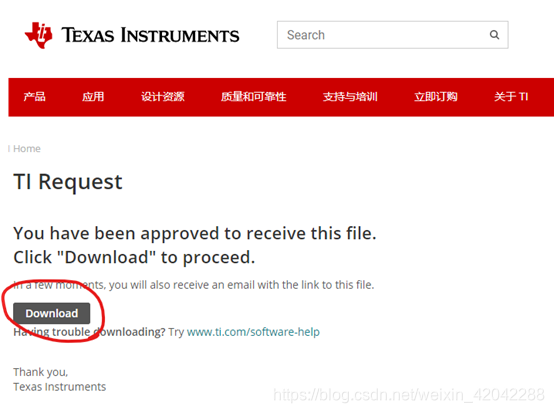
最后点击下载,等着下载完成。
2.2、安装过程
下载完成之后,直接双击软件开始安装。

点击next。
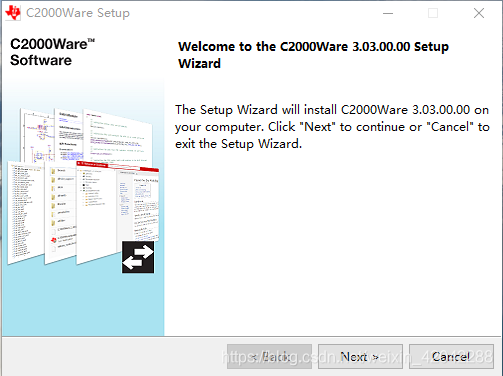
接受,然后点击next
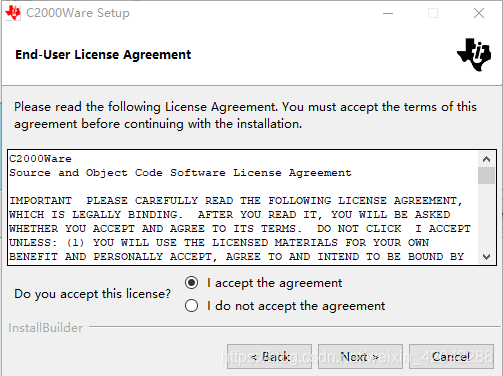
选择安装的路径,我这里就选择默认位置。同样的需要记住这个安装路径,TI提供的软件例程资源都在这里面的。然后连续点击next。
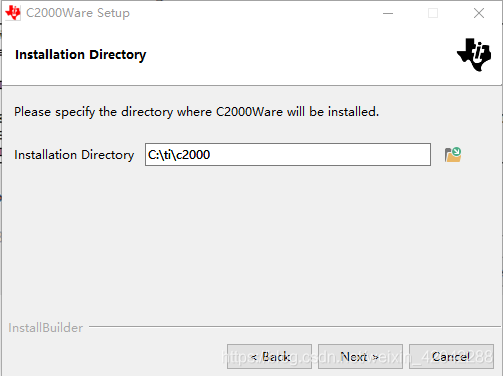
开始安装过程

安装完成。
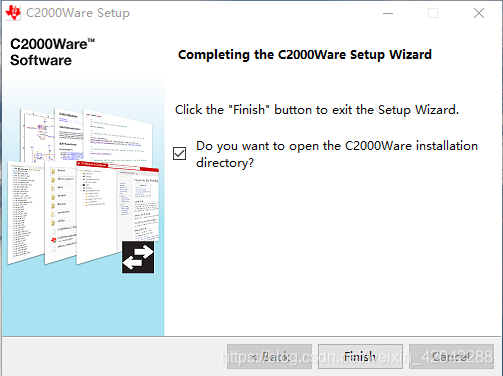
三、简单使用教程
打开CCS,点击View->Resource Explorer (Examples)
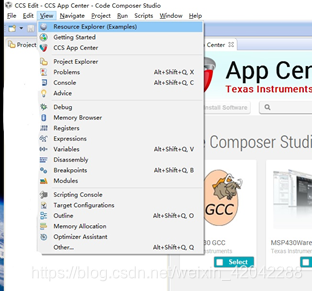
点击add additional package
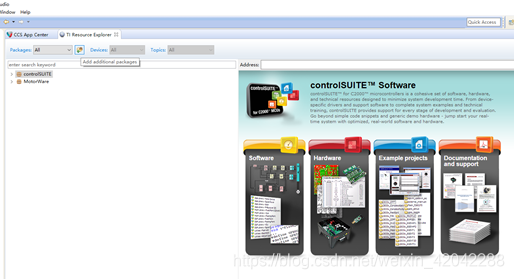
点击添加
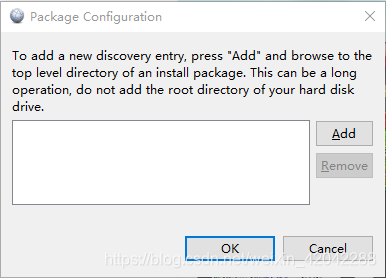
找到刚才安装的C2000和Controlsuit。找到软件安装的根目录之后,我这里的是默认的安装路径,点击确定即可。
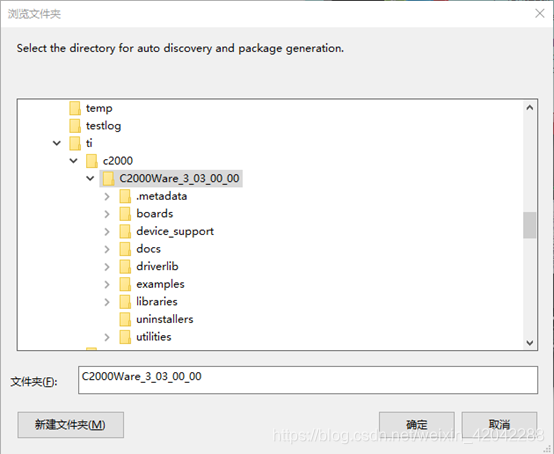
点击ok就完成了。
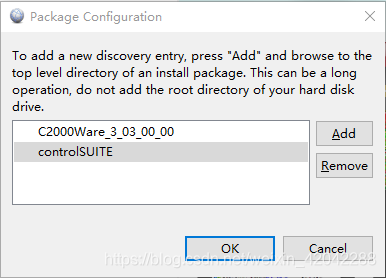
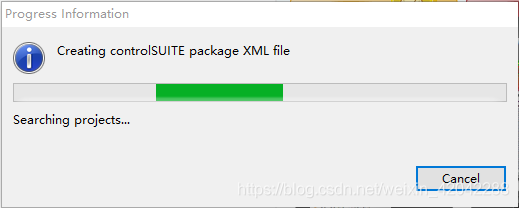
完成之后选择C2000将其打开,就可以得到不同类型的器件的各种参考例程,点击右边的import就可以直接导入到CCS工程中。当然你也可以直接从安装文件夹里将例程复制出来。
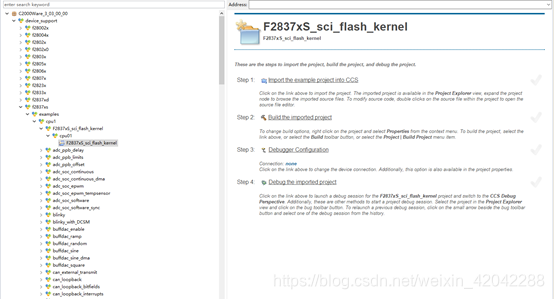
以下是Controlsuit里面提供的硬件资源,右边的目录是可以操作的,自己可以多打开看一下。这里的硬件资源是TI提供的芯片的最小系统,或者Ti给出的芯片在某些方面的参考应用,包括了原理图和PCB。当然了,同样也可以直接在Controlsuit的安装目录下复制出来。就是目录会比较难找到,推荐Windows下可以安装everything软件或者utools软件方便查找电脑里的各种文件。
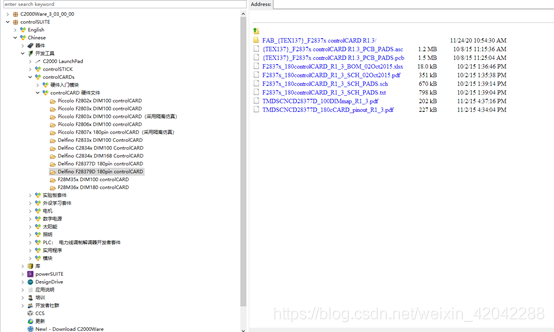
这里就拿出两个典型的文件为例,进行详细说明,这里拿出的文件就是从Controlsuit安装目录下拷贝出来的。
一个是LAUNCHXL-F28377S。详情参考:TI的Controlsuit里的硬件资源打开方式(Eagle转AD)
另一个是Delfino F28379D 180pin controlCARD。详情参考:TI的Controlsuit里的硬件资源打开方式(Pads格式转Altium Designer)